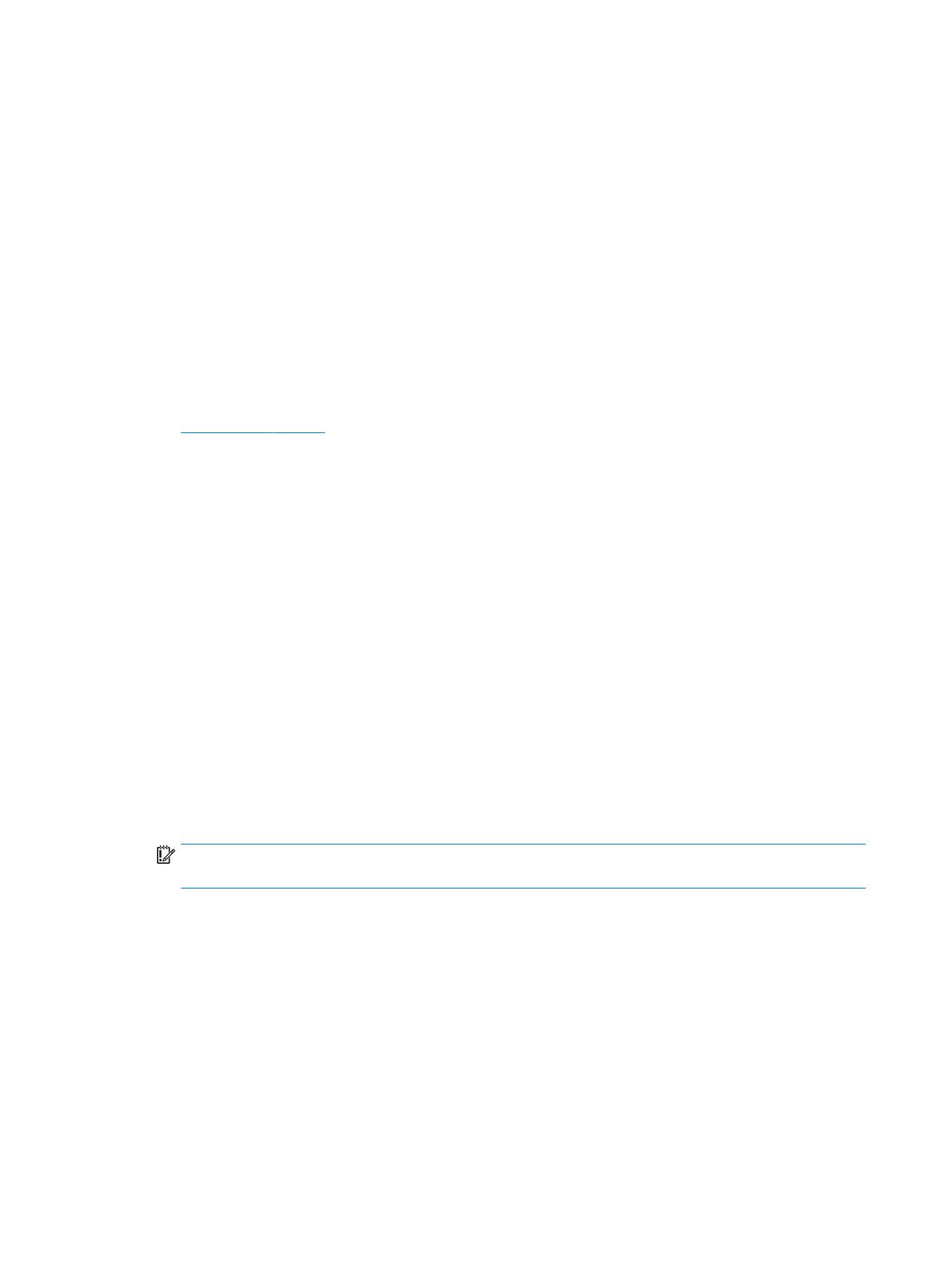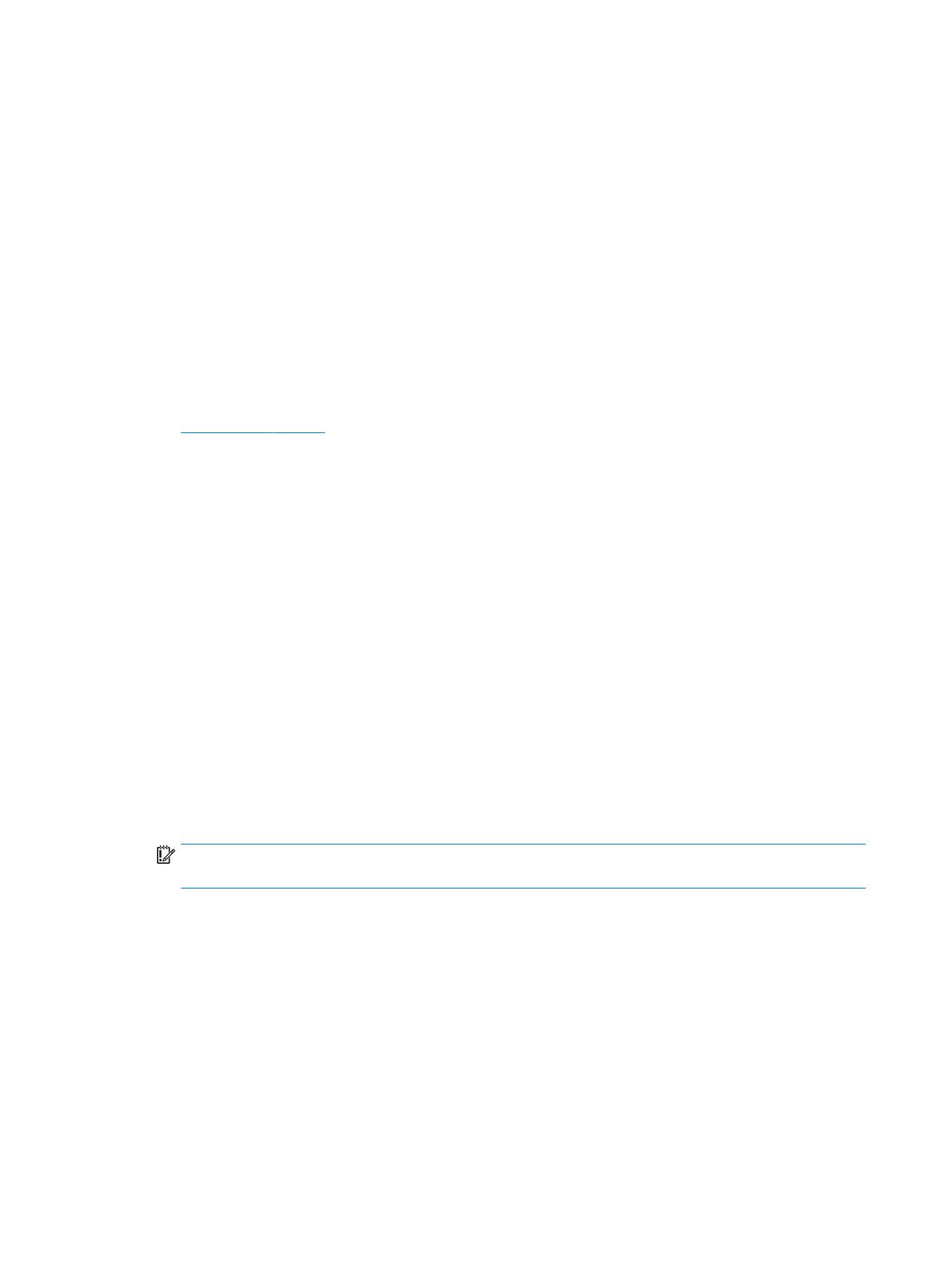
Installera drivrutinen för Intel RST i operativsystemet –
återställningsavbildning
Den aktuella drivrutinen för Microsoft Intel snabblagringsteknik stöder inte Intel Optane-minne. Om
operativsystembilden är skadad (till exempel genom fel på hårddisken, skadade ler, ler som saknas) och
går in i återställningsmiljön för Windows måste återställningsavbildningen/verktygen för operativsystemet
därför innehålla Intel snabblagringsteknik-drivrutinen version 15.5 eller senare. Du kan sätta in den här
drivrutinen i operativsystemets avbildning/verktyg innan du installerar Intel Optane.
Krav:
●
Windows Assessment and Deployment Kit (ADK) installerat
●
Windows 10-bild, 64-bitar
●
Windows 10 Spring 2017 Creator’s Update (1703)
●
Programvara och drivrutin för Intel snabblagringsteknik, version 15.5 eller senare, tillgängligt från
www.hp.com/support
●
USB-ashminne för installation
Så här installerar du drivrutinen:
1. Skapa en startbar USB-ashminne från operativsystemavbildningen för Windows 10.
2. Skapa en tillfällig arbetskatalog på den lokala datorn (till exempel C:\Win10USB).
3. Skapa tre underkataloger med namnen Windows, Winre och Drivers i arbetskatalogen.
4. Extrahera drivrutinen för Intel snabblagringsteknik till underkatalogen Drivers.
5. Från Windows 10 USB-ashminnet kopierar du install.wim-len från katalogen Sources på ash-
enheten till arbetskatalogen (till exempel C:\Win10USB).
6. Stäng alla mappar och Utforskaren.
7. Öppna en kommandoprompt som administratör och ändra till arbetskatalogen (till exempel cd C:
\Win10USB
).
8. Ta reda på vilka indexnummer som ska ändras, baserat på den installerade versionen av Windows 10.
Välj ett index som motsvarar versionen av Windows 10.
Kör kommandot dism /get-wiminfo /wimfile:install.wim för att fastställa indexet.
VIKTIGT: Det här exemplet ändrar Index 2. Du kan upprepa dessa moment om du vill ändra andra
versioner.
9. Ändra install.wim-len genom att köra följande kommandon:
●
Montera Windows-bilden: dism /mount-image /imagefile:install.wim /index:
2 /mountdir:windows
●
Lägg till drivrutinerna för Intel snabblagringsteknik i Windows-bilden: dism /
image:windows /add-driver /driver:drivers /forceunsigned /recurse
●
Montera Windows-återställningsavbildningen: dism/mountimage/imagefile:c:
\Win10USB\windows\windows\system32\recovery\winre.wim /Index:1 /
mountdir:winre
●
Lägg till drivrutinen för Intel snabblagringsteknik i Windows-bilden: dism /image:winre /
add-driver /driver:drivers /forceunsigned /recurse
6 Kapitel 3 Installera Intel Optane-programvaran